
负一屏这个概率大家应该很熟知了,这次华为全新的鸿蒙系统也是带有负一屏的设计的,一些经常使用的APP可以直接在负一屏打开还是很方便的,不过卡顿的现象和广告和资讯的信息很多,大家知道如果去关闭吗?下面一起来和小编看看具体的操作流程。

鸿蒙系统负一屏卡顿怎么解决?
近日不少升级鸿蒙系统的小伙伴反应称时常滑入负一屏有卡顿,大约需要重新加载2-3秒,但升级鸿蒙之前的EMUI版本的众测版负一屏非常之流畅;还有的说首先是无反应,然后返回主页就停在两个界面中间。另外,而且这几天日历想进入编辑状态,停顿无响应,只能强行关闭。
关于这个问题的解决官方的回复是:目前智能助手・今天本地卡片和网络下载卡片加载时会有延误,导致出现卡顿/加载慢的情况,目前正在进行优化,会尽快解决!
还有的小伙伴称更新了智慧助手,介绍说优化了卡顿,实际还是卡顿。

鸿蒙负一屏资讯广告怎么关闭?
1.打开鸿蒙系统手机,按住桌面往右侧滑动,打开最左侧的负一屏;
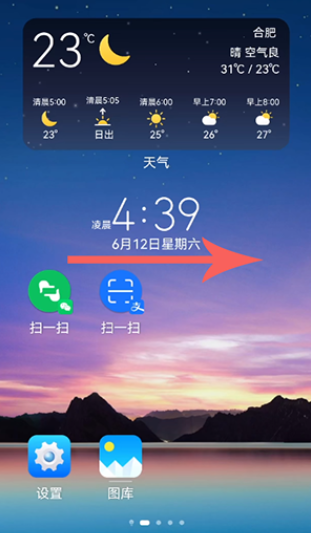
2.然后点击负一屏左上角的【头像】进入设置;
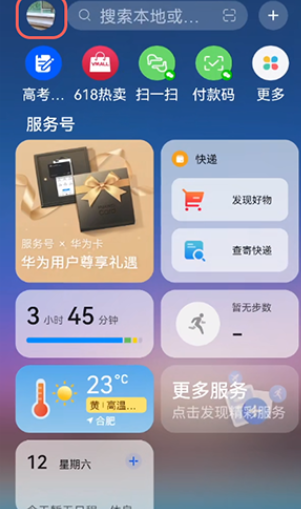
3.将【服务直达】和【资讯】等滑块关闭,点击【搜索】进入设置;
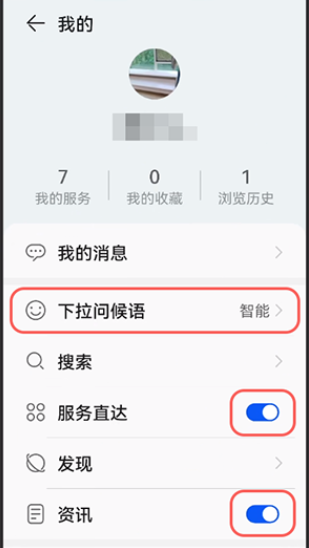
4.在智慧搜索中,将【实时热点】右侧的滑块关闭,也可以关闭“常用”;
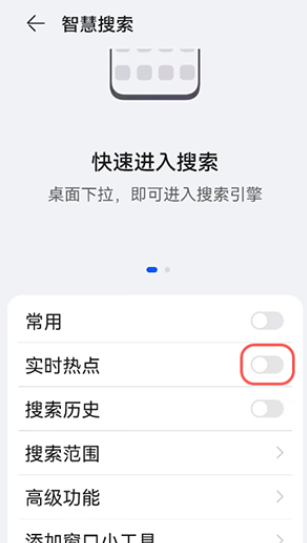
5.再点击【高级功能】进入,将【热搜应用】关闭,“个性化搜索体验”等也可以关闭;
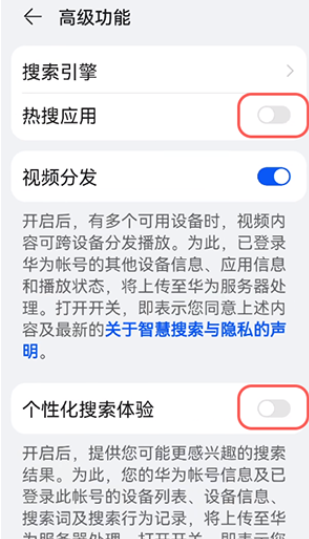
6.返回到负一屏设置中,下滑到最后点击【设置】;
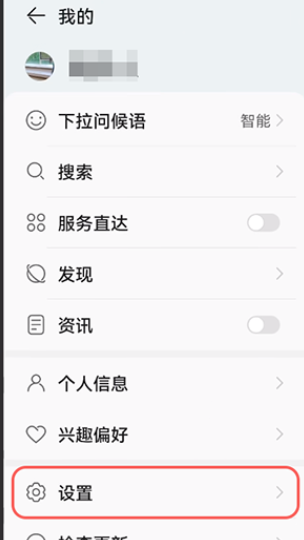
7.关闭【个性化推荐】、【基于位置的服务推荐】功能;
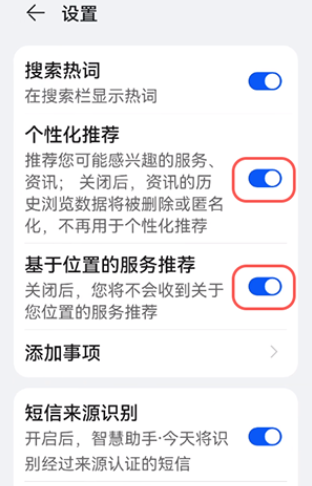
8.再下滑找到【消息通知】,将该功能也关闭;
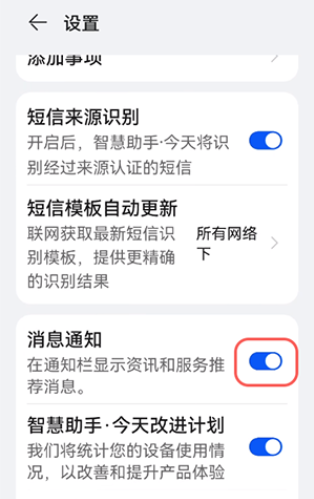
9.最后返回负一屏,我们可以看到负一屏的广告、服务推荐等内容全部消失,变得很简约。
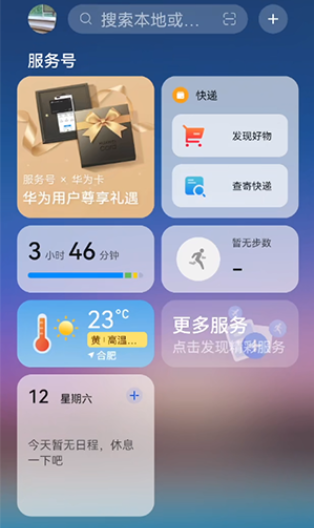

在乱世王者手游中,鸿蒙系统没有等级需要,只要玩家完成鸿蒙前置剧情“续篇:发现遗迹”即可解锁鸿蒙系统。

华为鸿蒙2.0大家都报名升级更新了吗?全新的升级,给用户带来的体验感也是不错的,不过也有不少的小伙伴觉得这个系统的缺点还是不少的,那么升级了怎么卸载?还能用回安卓的系统吗

鸿蒙系统的发布吸引了不少网友们的关注,不过各大商家们目前正处于观望状态,没成想第一个宣布加入鸿蒙系统的友军是向来低调的魅族。近日魅族正式宣布接入鸿蒙系统,那么魅族手机

昨日华为全新的MatePad Pro2代发布了,还搭载的是全新的鸿蒙系统,还是很让人羡慕的,特别是超级终端的设计,万物互联的玩法还是很高级的,那目前来说华为有哪些系列的平板可以升级鸿

此前华为公布了首批可以升级鸿蒙系统的机型,近日陆续又公布了一批支持鸿蒙系统升级的机型,其中华为Mate Xs赫然在列。那么华为Mate Xs如何升级鸿蒙系统呢?一起来看看吧!

在乱世王者手游中,鸿蒙系统没有等级需要,只要玩家完成鸿蒙前置剧情“续篇:发现遗迹”即可解锁鸿蒙系统。

华为鸿蒙2.0大家都报名升级更新了吗?全新的升级,给用户带来的体验感也是不错的,不过也有不少的小伙伴觉得这个系统的缺点还是不少的,那么升级了怎么卸载?还能用回安卓的系统吗

鸿蒙系统的发布吸引了不少网友们的关注,不过各大商家们目前正处于观望状态,没成想第一个宣布加入鸿蒙系统的友军是向来低调的魅族。近日魅族正式宣布接入鸿蒙系统,那么魅族手机

昨日华为全新的MatePad Pro2代发布了,还搭载的是全新的鸿蒙系统,还是很让人羡慕的,特别是超级终端的设计,万物互联的玩法还是很高级的,那目前来说华为有哪些系列的平板可以升级鸿

此前华为公布了首批可以升级鸿蒙系统的机型,近日陆续又公布了一批支持鸿蒙系统升级的机型,其中华为Mate Xs赫然在列。那么华为Mate Xs如何升级鸿蒙系统呢?一起来看看吧!